笔记本开启独显 笔记本电脑如何切换到独立显卡模式
更新时间:2023-07-21 08:57:57作者:xiaoliu
笔记本开启独显,随着电脑性能的不断提升,有越来越多的用户需要使用独立显卡来满足其需求。但是很多人却不知道如何切换到独立显卡模式。在本文中我们将会为大家介绍笔记本电脑如何开启独显,并给出详细的切换步骤。如果你也是初学者,那么一定不能错过这个教程。
笔记本电脑如何切换到独立显卡模式
具体方法:
1.打开我们的电脑,在电脑桌面空白处点击鼠标右键。然后弹出的界面选择显卡控制面板。
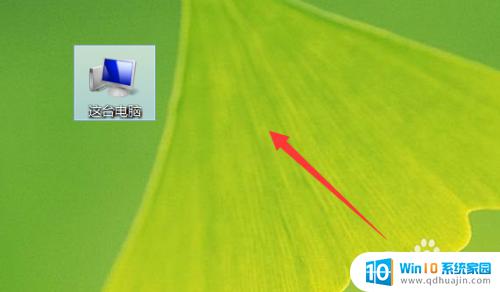
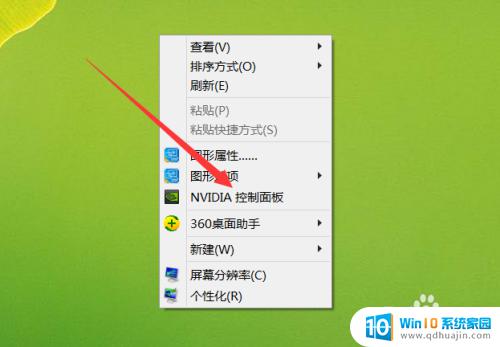
2.或者点击任务栏底部的选项,打开显卡设置选项。
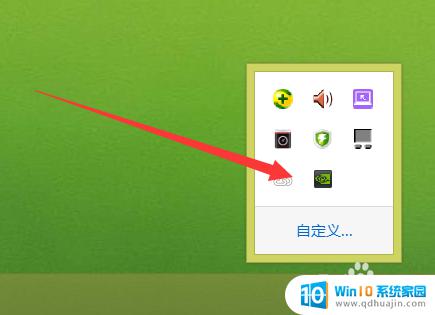
3.弹出的界面我们选择【管理3D设置】,点击这个选项打开。
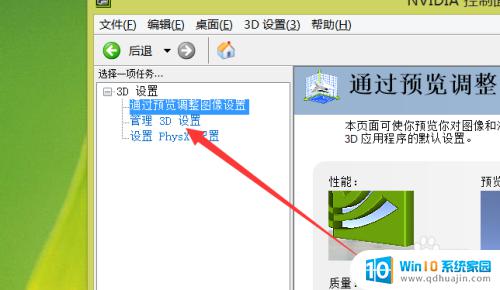
4.然后点击首选图形处理器下面的条框,点击弹出下拉框。
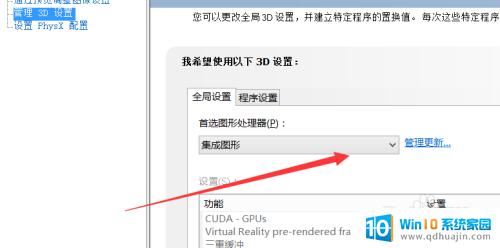
5.在弹出的下拉框里选择【高性能处理器】。
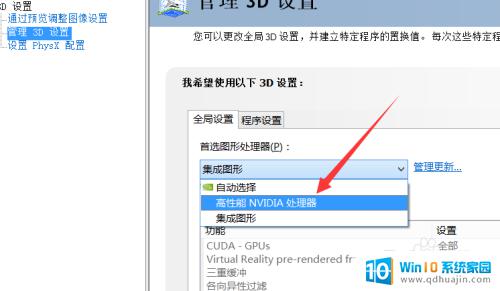
6.选择好之后,我们点击这个界面底部的【应用】就可以了。
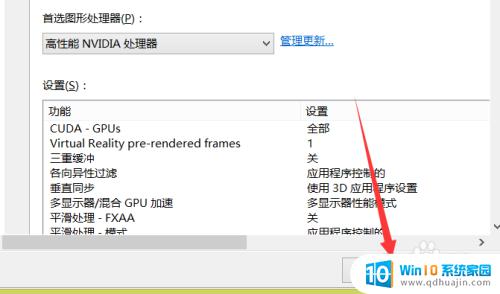
要让笔记本电脑开启独立显卡模式,需要确保正确地安装显卡驱动程序。然后,可以通过BIOS设置或Windows系统设置来切换到独立显卡模式。如果您遇到困难,建议参考相关的手册或向生产商寻求帮助。使用独立显卡可以显著提高电脑的图形性能,适合进行图形密集型任务,如游戏和视频编辑。
笔记本开启独显 笔记本电脑如何切换到独立显卡模式相关教程
热门推荐
电脑教程推荐
win10系统推荐
- 1 萝卜家园ghost win10 64位家庭版镜像下载v2023.04
- 2 技术员联盟ghost win10 32位旗舰安装版下载v2023.04
- 3 深度技术ghost win10 64位官方免激活版下载v2023.04
- 4 番茄花园ghost win10 32位稳定安全版本下载v2023.04
- 5 戴尔笔记本ghost win10 64位原版精简版下载v2023.04
- 6 深度极速ghost win10 64位永久激活正式版下载v2023.04
- 7 惠普笔记本ghost win10 64位稳定家庭版下载v2023.04
- 8 电脑公司ghost win10 32位稳定原版下载v2023.04
- 9 番茄花园ghost win10 64位官方正式版下载v2023.04
- 10 风林火山ghost win10 64位免费专业版下载v2023.04